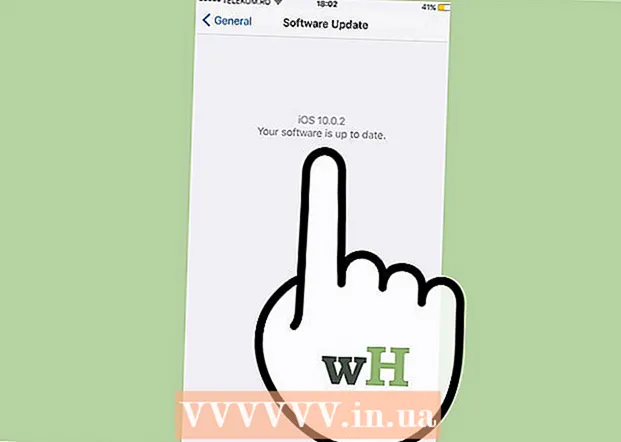Avtor:
Joan Hall
Datum Ustvarjanja:
6 Februarjem 2021
Datum Posodobitve:
1 Julij. 2024

Vsebina
- Koraki
- Metoda 1 od 3: Spoznajte programe, ki jih lahko sprejmejo številni igralci
- Metoda 2 od 3: Uporaba GameRangerja
- Metoda 3 od 3: Uporaba Garene +
- Kaj potrebujete
Če imate težave pri povezovanju z Battle.net, boste morda pomislili, da Warcraft 3 ne boste mogli več igrati na spletu. Na srečo so na voljo druge storitve, ki vam pomagajo pri povezovanju z drugimi igralci, ne da bi se morali prijaviti v Battle.net. Preberite, če želite izvedeti, kako to storiti.
Koraki
Metoda 1 od 3: Spoznajte programe, ki jih lahko sprejmejo številni igralci
 1 Razumeti, kaj počnejo ti programi. Za posnemanje iger LAN (lokalno omrežje) lahko uporabite programsko opremo drugih proizvajalcev. To pomeni, da vam med igranjem ni treba biti povezan s strežnikom iger. Večina teh storitev zahteva, da se prijavite za račun, druge pa lahko zahtevajo plačljivo naročnino, da imate več možnosti.
1 Razumeti, kaj počnejo ti programi. Za posnemanje iger LAN (lokalno omrežje) lahko uporabite programsko opremo drugih proizvajalcev. To pomeni, da vam med igranjem ni treba biti povezan s strežnikom iger. Večina teh storitev zahteva, da se prijavite za račun, druge pa lahko zahtevajo plačljivo naročnino, da imate več možnosti.  2 Poiščite program, ki ga prenašate. Kar zadeva igre na LAN -u, obstaja več možnosti. Dve najbolj priljubljeni izbiri sta Garena + in GameRanger. Obe možnosti sta brezplačni in lahko plačate letno, če nimate oglasov in podpore. Oba programa podpirata Warcraft 3 in njegove dodatke.
2 Poiščite program, ki ga prenašate. Kar zadeva igre na LAN -u, obstaja več možnosti. Dve najbolj priljubljeni izbiri sta Garena + in GameRanger. Obe možnosti sta brezplačni in lahko plačate letno, če nimate oglasov in podpore. Oba programa podpirata Warcraft 3 in njegove dodatke.  3 Razumeti vse pomanjkljivosti. Če želite uporabljati te programe, boste morali odpreti določena vrata, kar bo negativno vplivalo na varnost vašega računalnika. Naleteli boste tudi na več hekerjev in goljufov, saj lahko računi, ki so prepovedani za Battle.net, te programe uporabljajo brez omejitev.
3 Razumeti vse pomanjkljivosti. Če želite uporabljati te programe, boste morali odpreti določena vrata, kar bo negativno vplivalo na varnost vašega računalnika. Naleteli boste tudi na več hekerjev in goljufov, saj lahko računi, ki so prepovedani za Battle.net, te programe uporabljajo brez omejitev.
Metoda 2 od 3: Uporaba GameRangerja
 1 Prenesite odjemalca GameRanger. Odjemalec lahko prenesete s spletnega mesta GameRanger. Namestitveno datoteko zaženite takoj, ko prenesete program. Odjemalec tehta manj kot 1 MB.
1 Prenesite odjemalca GameRanger. Odjemalec lahko prenesete s spletnega mesta GameRanger. Namestitveno datoteko zaženite takoj, ko prenesete program. Odjemalec tehta manj kot 1 MB. - GameRanger bo samodejno prenesel in namestil vse posodobitve programa. Po posodobitvah bo začel nalagati dodatno vsebino. Lahko traja nekaj časa.

- GameRanger bo samodejno prenesel in namestil vse posodobitve programa. Po posodobitvah bo začel nalagati dodatno vsebino. Lahko traja nekaj časa.
 2 Ustvari račun. Ko je namestitev končana, boste začeli postopek ustvarjanja računa. Če želite nadaljevati, se morate strinjati z licenčno pogodbo za končnega uporabnika. Ko se strinjate z licenčno pogodbo, boste imeli možnost, da ustvarite nov račun ali uporabite obstoječega.
2 Ustvari račun. Ko je namestitev končana, boste začeli postopek ustvarjanja računa. Če želite nadaljevati, se morate strinjati z licenčno pogodbo za končnega uporabnika. Ko se strinjate z licenčno pogodbo, boste imeli možnost, da ustvarite nov račun ali uporabite obstoječega. - Če imate kodo povabila od prijatelja, jo lahko vnesete, ko izberete »Ustvari nov račun«

- Za ustvarjanje računa boste morali imeti veljaven e -poštni naslov. Prav tako boste morali ustvariti geslo za svoj račun.

- Če imate kodo povabila od prijatelja, jo lahko vnesete, ko izberete »Ustvari nov račun«
 3 Izberite vzdevek. Od vas bo zahtevano, da ustvarite vzdevek. Privzeto lahko vnesete svoje ime v polje. Spremenite ga, da zaščitite svoje osebne podatke. GameRanger vas bo prosil, da vnesete svoje pravo ime in bo javno, zato ga vnesite na lastno odgovornost.
3 Izberite vzdevek. Od vas bo zahtevano, da ustvarite vzdevek. Privzeto lahko vnesete svoje ime v polje. Spremenite ga, da zaščitite svoje osebne podatke. GameRanger vas bo prosil, da vnesete svoje pravo ime in bo javno, zato ga vnesite na lastno odgovornost.  4 Vklopite mat filter. Če ste užaljeni zaradi kletvic ali če bo program uporabljal otrok, vklopite filter proti preprogi. V oknu za klepet bo filtriral sporočila z nespodobnostmi. Filter mat lahko blokirate z geslom.
4 Vklopite mat filter. Če ste užaljeni zaradi kletvic ali če bo program uporabljal otrok, vklopite filter proti preprogi. V oknu za klepet bo filtriral sporočila z nespodobnostmi. Filter mat lahko blokirate z geslom.  5 Izberite svoje mesto. Ti podatki bodo shranjeni v vašem profilu in bodo uporabljeni za iskanje iger, ki se izvajajo na strežnikih v vaši bližini.
5 Izberite svoje mesto. Ti podatki bodo shranjeni v vašem profilu in bodo uporabljeni za iskanje iger, ki se izvajajo na strežnikih v vaši bližini.  6 Potrdite e -poštni naslov računa. Ko ustvarite račun, vam GameRanger pošlje e -poštno sporočilo na e -poštni naslov, ki ste ga vnesli med registracijo. Kliknite na povezavo v e -poštnem sporočilu, da aktivirate svoj račun, preden v oknu GameRanger kliknete »Nadaljuj«. Ko kliknete potrditveno povezavo, pritisnite Naprej za vstop v GameRanger.
6 Potrdite e -poštni naslov računa. Ko ustvarite račun, vam GameRanger pošlje e -poštno sporočilo na e -poštni naslov, ki ste ga vnesli med registracijo. Kliknite na povezavo v e -poštnem sporočilu, da aktivirate svoj račun, preden v oknu GameRanger kliknete »Nadaljuj«. Ko kliknete potrditveno povezavo, pritisnite Naprej za vstop v GameRanger.  7 Dodajte datoteke iger Warcraft 3. Preden lahko vstopite v igro, morate GameRangerju povedati, kje je nameščen Warcraft 3. Kliknite meni »Uredi« in izberite »Možnosti«. Na zavihku igre se pomaknite navzdol, dokler ne najdete Warcraft 3. V razdelku Lokacija kliknite Prebrskaj in poiščite lokacijo, kjer je nameščen Warcraft 3.
7 Dodajte datoteke iger Warcraft 3. Preden lahko vstopite v igro, morate GameRangerju povedati, kje je nameščen Warcraft 3. Kliknite meni »Uredi« in izberite »Možnosti«. Na zavihku igre se pomaknite navzdol, dokler ne najdete Warcraft 3. V razdelku Lokacija kliknite Prebrskaj in poiščite lokacijo, kjer je nameščen Warcraft 3.  8 Poiščite igro. Na glavnem seznamu iger se pomaknite navzdol do Warcraft 3 ali v spustnem meniju izberite »Moje igre« in izberite igro Warcraft 3. Vsaka prikazana igra bo v avli, ki jo je začel drugi igralec. Poiščite igro s polnim pingom in zeleno lučjo. Zelena luč pomeni, da se lahko pridružite igri.
8 Poiščite igro. Na glavnem seznamu iger se pomaknite navzdol do Warcraft 3 ali v spustnem meniju izberite »Moje igre« in izberite igro Warcraft 3. Vsaka prikazana igra bo v avli, ki jo je začel drugi igralec. Poiščite igro s polnim pingom in zeleno lučjo. Zelena luč pomeni, da se lahko pridružite igri. - Opis igre vam bo povedal, katero različico Warcrafta morate imeti. Večina uporablja najnovejši obliž.

- Igre, ki imajo zaklepanje, bodo zahtevale geslo, če se jim želite pridružiti. Geslo ustvari oseba, ki je ustvarila igro.

- Opis igre vam bo povedal, katero različico Warcrafta morate imeti. Večina uporablja najnovejši obliž.
 9 Počakajte, da se igra začne. Ko vstopite v preddverje, bo ustvarjalec igre zagnal igro takoj, ko bo pripravljen. Ko se igra začne, se bo Warcraft 3 samodejno zagnal in se bo samodejno povezal prek menija LAN.
9 Počakajte, da se igra začne. Ko vstopite v preddverje, bo ustvarjalec igre zagnal igro takoj, ko bo pripravljen. Ko se igra začne, se bo Warcraft 3 samodejno zagnal in se bo samodejno povezal prek menija LAN.
Metoda 3 od 3: Uporaba Garene +
 1 Prenesite odjemalca Garena +. Odjemalec lahko prenesete s spletnega mesta Garena +. Namestitveno datoteko zaženite takoj, ko se prenese. Namestitvena datoteka tehta približno 60 MB.
1 Prenesite odjemalca Garena +. Odjemalec lahko prenesete s spletnega mesta Garena +. Namestitveno datoteko zaženite takoj, ko se prenese. Namestitvena datoteka tehta približno 60 MB.  2 Namestite program. Namestitev zaženite takoj, ko končate prenos. Namestitev se bo samodejno nadaljevala, le določiti morate, kam namestiti vse datoteke. Privzeta lokacija datoteke bo v redu za večino uporabnikov. Zaženite program takoj, ko je namestitev končana.
2 Namestite program. Namestitev zaženite takoj, ko končate prenos. Namestitev se bo samodejno nadaljevala, le določiti morate, kam namestiti vse datoteke. Privzeta lokacija datoteke bo v redu za večino uporabnikov. Zaženite program takoj, ko je namestitev končana.  3 Ustvari račun. Če že imate račun Garena, ga vnesite in se prijavite. Če morate ustvariti nov račun, kliknite povezavo »Ustvari račun« na dnu programa. Vnesite veljaven e -poštni naslov in ustvarite uporabniško ime. Garena bo preverila, ali je ime zasedeno. Če je zasedeno, boste morali izbrati novo ime.
3 Ustvari račun. Če že imate račun Garena, ga vnesite in se prijavite. Če morate ustvariti nov račun, kliknite povezavo »Ustvari račun« na dnu programa. Vnesite veljaven e -poštni naslov in ustvarite uporabniško ime. Garena bo preverila, ali je ime zasedeno. Če je zasedeno, boste morali izbrati novo ime.  4 Pojdite na program. Z novim računom se prijavite v program Garena +. Prijavite se z uporabniškim imenom in ne z e -poštnim naslovom. Seznam vaših prijateljev bo odprt.
4 Pojdite na program. Z novim računom se prijavite v program Garena +. Prijavite se z uporabniškim imenom in ne z e -poštnim naslovom. Seznam vaših prijateljev bo odprt.  5 Poiščite igro. Na seznamu prijateljev kliknite gumb LAN. S tem se odpre brskalnik iger Garena +. Kliknite gumb Igre in izberite Warcraft 3. Odpre se seznam lobijev za Warcraft 3. Regijo lahko izberete v levem meniju.
5 Poiščite igro. Na seznamu prijateljev kliknite gumb LAN. S tem se odpre brskalnik iger Garena +. Kliknite gumb Igre in izberite Warcraft 3. Odpre se seznam lobijev za Warcraft 3. Regijo lahko izberete v levem meniju.  6 Konfigurirajte datoteke iger. Kliknite gumb »Meni« v spodnjem levem kotu brskalnika iger. V meniju izberite "Nastavitve". Na zavihku Nastavitve igre se pomaknite navzdol, dokler ne najdete Warcraft 3. Prepričajte se, da je izvršljiva datoteka pravilno nastavljena v polju Nastavljive izvedbe. Za ogled datotek Warcraft 3 kliknite ikono zobnika.
6 Konfigurirajte datoteke iger. Kliknite gumb »Meni« v spodnjem levem kotu brskalnika iger. V meniju izberite "Nastavitve". Na zavihku Nastavitve igre se pomaknite navzdol, dokler ne najdete Warcraft 3. Prepričajte se, da je izvršljiva datoteka pravilno nastavljena v polju Nastavljive izvedbe. Za ogled datotek Warcraft 3 kliknite ikono zobnika.  7 Pojdi na igro. Ko nastavite igro, se ji lahko pridružite v preddverju. Kliknite na "Seznam strežnikov", če si želite ogledati vse igre, ki so na voljo. Ko se prijavite v igro, se bo Warcraft 3 samodejno prijavil prek menija LAN.
7 Pojdi na igro. Ko nastavite igro, se ji lahko pridružite v preddverju. Kliknite na "Seznam strežnikov", če si želite ogledati vse igre, ki so na voljo. Ko se prijavite v igro, se bo Warcraft 3 samodejno prijavil prek menija LAN.
Kaj potrebujete
- Warcraft iii
- Zamrznjeni prestol (neobvezno)
- Programska oprema za več igralcev